Android 7.0 aka Nougat a fost disponibil de ceva timp, acum, și arată ca o actualizare bună până acum. Cu toate acestea, dacă nu utilizați un dispozitiv Nexus precum Nexus 5X sau Google Pixel și Pixel XL, probabil că nu ați primit actualizarea. Dacă îți place să folosești cele mai recente și mai bune oferte de Google, atunci nu te îngrijora. Vă vom spune cum puteți instala Android Nougat pe aproape orice smartphone Android.
Notă:
Instalarea Android Nougat necesită un bootloader deblocat sau acces root și o recuperare personalizată (TWRP sau CWM). Asigurați-vă că ați deblocat încărcătorul de încărcare al dispozitivului înainte de a încerca să instalați Android Nougat. Mulți producători oferă pașii pentru a debloca oficial bootloaderii, deci ar trebui să verificați acest lucru. Dacă nu, veți găsi întotdeauna pașii pentru dispozitivul dvs. pe XDA. De asemenea, intermitentul ROM-urilor personalizate poate duce la pierderea datelor, precum și la blocarea dispozitivului dacă faceți un pas greșit, deci asigurați-vă că înțelegeți riscurile și păstrați o copie de rezervă a datelor. Nu vom fi responsabili dacă ajungeți să vă împiedicați dispozitivul sau orice altceva.
Am instalat Android Nougat 7.0 pe Moto G3. Puteți căuta ROM-ul specific dispozitivului dvs. pe XDA Developers și urmați ghidul.
Obținerea ROM-ului personalizat
ROM-urile personalizate nu sunt altceva decât versiuni personalizate ale codului sursă al Android pe care Google le pune la dispoziția publicului. ROM-urile personalizate sunt construite specifice fiecărui dispozitiv și ar trebui utilizate numai cu dispozitivele pentru care sunt destinate. XDA Developers este cel mai bun loc pentru a căuta ROM-uri personalizate pentru dispozitivul dvs. Android.
XDA Developers menține o pagină cu toate ROM-urile Android Nougat pentru diferite dispozitive populare. Puteți verifica aici. De asemenea, puteți verifica pagina Cyanogenmod neoficială pentru a vedea dacă au un ROM pentru dispozitivul dvs. Dacă dispozitivul dvs. are un ROM personalizat Android Nougat, descărcați-l, dar asigurați-vă că verificați dacă există erori majore.
Folosim un ROM personalizat numit AOSPExtended, care a fost construit pentru Moto G3, de către ishubhamsingh.
În timp ce descărcați un ROM de la XDA Developers, asigurați-vă întotdeauna că descărcați și pachetul GApps adecvat. În acest caz, vom descărca pachetul GApps Nano pentru Android 7.0, pe arhitectura ARM. Majoritatea dispozitivelor Android dispun de un chipset ARM, dar ar trebui să verificați, doar pentru a fi sigur.
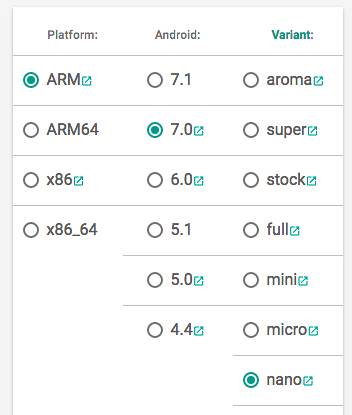
După ce ați descărcat atât ROM-ul, cât și pachetul GApps pentru dispozitivul dvs., va trebui să faceți acest lucru transferați-le pe telefonul dvs., astfel încât să le puteți „bloca”. Puteți utiliza ADB pentru aceasta sau puteți pur și simplu să vă conectați smartphone-ul Android la computer și să copiați fișierele. Puteți chiar să vă montați smartphone-ul prin recuperarea personalizată pe care ați instalat-o și apoi să copiați fișierele.
Intermitent ROM
După ce ați copiat toate fișierele pe dispozitivul dvs., puteți continua să clipiți atât ROM-ul, cât și GApps. Opriți dispozitivul, și apoi porniți în modul de recuperare. Acest lucru se face de obicei de apăsând și menținând apăsate butoanele de alimentare și de creștere a volumului împreună. Odată ce ați ajuns la recuperarea personalizată (avem TWRP pe Moto G3), puteți urma pașii de mai jos:
1. Mai întâi, atingeți "Sterge", și apoi mai departe „Ștergere avansată”.
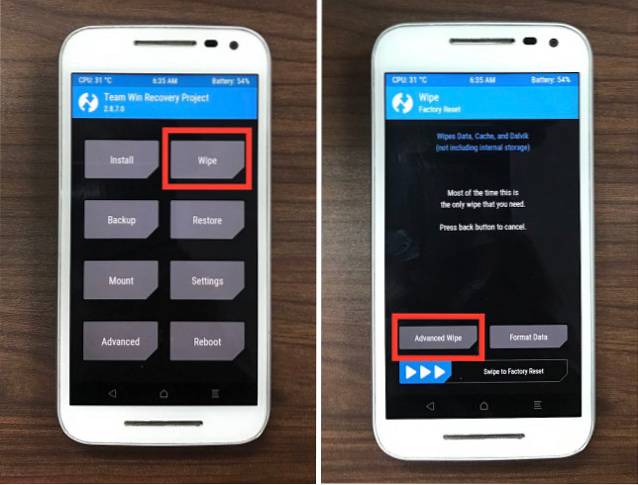
2. Selectați partițiile afișate în captura de ecran de mai jos, apoi glisați pentru a șterge.
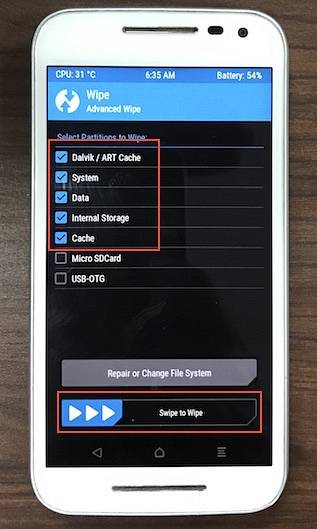
3. După ce ați terminat, accesați ecranul de pornire TWRP și apăsați pe Instalare. Derulați în jos pe listă și apăsați pe zip-ul ROM pe care l-ați descărcat de pe XDA.
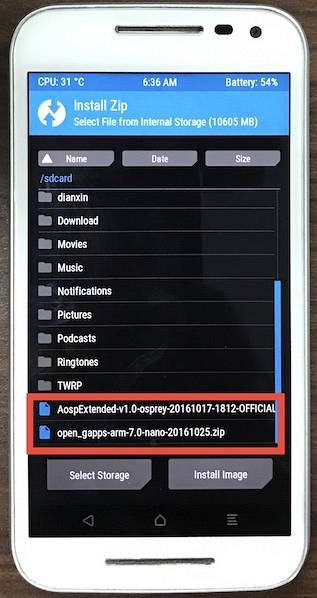
4. Glisați pentru a confirma blițul.
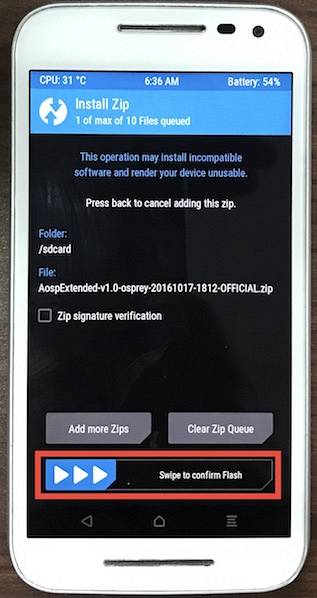
5. Acum, selectați GApps zip, și să-l aruncați în același mod.
6. Acum poți reporniți dispozitivul. Dacă dispozitivul dvs. durează mult timp pentru a porni, nu vă faceți griji, ar putea face acest lucru la prima pornire după o bliț ROM.
Odată ce dispozitivul pornește, va trebui să îl configurați, în același mod în care ați configurat un dispozitiv nou. După ce ați configurat, sunteți gata să utilizați Android Nougat pe smartphone-ul dvs. Android.

Notă: ROM-urile personalizate ar putea avea unele erori (sau multe dintre ele), asigurați-vă că ați citit corect „Problemele cunoscute” din firul ROM-ului și apoi luați o decizie cu privire la faptul dacă îl puteți folosi sau nu pe dispozitiv. De asemenea, dacă utilizați o versiune de recuperare mai veche, opțiunile ar putea fi doar puțin diferite, deci ar trebui să vă simțiți bine.
După ce ați instalat ROM-ul personalizat, puteți obține, de asemenea, acces root, intermitând fișierul zip al superutilizatorului. Puteți găsi fișierul zip al superutilizatorului specific dispozitivului dvs. din XDA. Vă recomandăm să vă rădăcinați dispozitivul, deoarece oferă acces la o serie de aplicații interesante specifice rădăcinii și la câteva moduri foarte bune.
VEZI ȘI: Modificări Android 7.1: Ce aduce noua actualizare?
Gata pentru instalarea Android 7.1 pe dispozitivul dvs.?
ROM-urile personalizate sunt cel mai bun pariu pentru a face ca Android Nougat să funcționeze pe dispozitivul dvs. Android, chiar dacă producătorul dispozitivului dvs. nu este pregătit să îl accepte. Android Nougat aduce cu o serie de funcții care vă vor ajuta cu siguranță să utilizați mai bine dispozitivul. Ca întotdeauna, dacă aveți probleme sau aveți întrebări cu privire la întregul proces de instalare a ROM-urilor personalizate Android Nougat pe dispozitivul dvs. Android, nu ezitați să ne trimiteți o linie în secțiunea de comentarii de mai jos. Vom fi bucuroși să vă ajutăm.
Imagine recomandată Amabilitate: Flickr
 Gadgetshowto
Gadgetshowto


![Cum este construit și dezvoltat Linux [Video]](https://gadgetshowto.com/storage/img/images/how-linux-is-built-and-developed-[video].jpg)
